วิธีเรียกคืนอีเมลที่ส่งบน iOS 16

เมื่ออัปเกรดเป็น iOS 16 แอป Mail บน iOS 16 จะได้รับการอัปเดตด้วยความสามารถในการเรียกคืนอีเมลเมื่อส่งตามเวลาที่เลือกได้
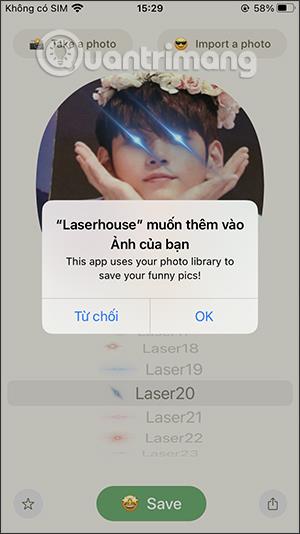
แอปพลิเคชัน Laserhouse จะให้ตัวเลือกแก่คุณในการสร้างอวตารบัญชีส่วนตัวใหม่ในสไตล์ซูเปอร์แมน โดยสร้างลำแสงเลเซอร์ที่เปล่งออกมาจากดวงตา โดยเฉพาะอย่างยิ่งแอปพลิเคชั่นนี้ให้ผู้ใช้มีลำแสงเลเซอร์หลายประเภทเพื่อให้เราใช้และเลือกรูปประจำตัวใหม่ที่ไม่ซ้ำใครสำหรับบัญชี Facebook ของเราหรือบัญชีส่วนตัวอื่น ๆ ผู้ใช้สามารถถ่ายภาพโดยตรงหรือใช้ภาพที่มีอยู่ในอัลบั้มในโทรศัพท์แล้วอัพโหลดไปยังแอปพลิเคชัน บทความด้านล่างจะแนะนำวิธีใช้แอปพลิเคชัน Laserhouse บนโทรศัพท์ของคุณ
คำแนะนำในการสร้างอวตารเลเซอร์บน Laserhouse
ขั้นตอนที่ 1:
ผู้ใช้ดาวน์โหลดแอปพลิเคชัน Laserhouse บนโทรศัพท์ของตนตามลิงก์ด้านล่าง
ขั้นตอนที่ 2:
หลังจากดาวน์โหลดแอปพลิเคชันแล้ว คุณจะต้องยินยอมให้แอปพลิเคชันได้รับอนุญาตให้ใช้กล้องและเข้าถึงอัลบั้มบนอุปกรณ์ได้
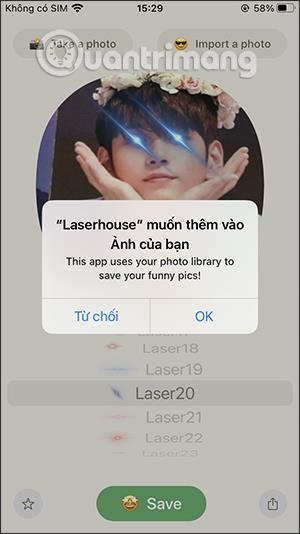
จากนั้นที่อินเทอร์เฟซหลักของแอปพลิเคชัน ให้คลิกถ่ายภาพเพื่อถ่ายภาพโดยตรงหรือคลิก นำเข้ารูปภาพเพื่ออัปโหลดรูปภาพจากอัลบั้ม
โปรดทราบว่าคุณต้องถ่ายภาพด้านหน้าเพื่อให้แอปพลิเคชันจดจำใบหน้าของคุณได้ สามารถใช้ภาพถ่ายสัตว์ได้ แต่คุณไม่สามารถใช้ภาพถ่ายการ์ตูนหรือจิบิได้ เนื่องจากแอป Laserhouse ไม่สามารถจดจำใบหน้าได้
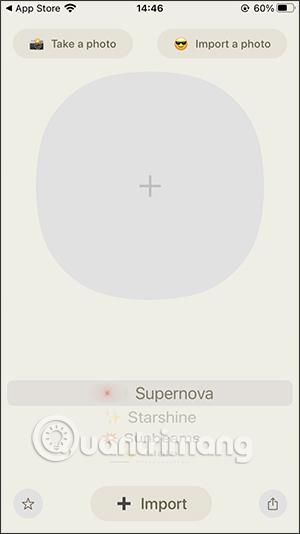
ขั้นตอนที่ 3:
หลังจากอัปโหลดรูปภาพแล้ว แอปพลิเคชันจะใช้รูปแบบเลเซอร์กับรูปภาพทันที คุณสามารถเปลี่ยนเลเซอร์ได้มากกว่า 23 ประเภท และแสงอื่นๆ อีก 5 ประเภทด้านล่าง เช่น Supernova, Halo, Starshine... เราสามารถเปลี่ยนได้อย่างต่อเนื่องจนกว่าคุณจะพอใจ จากนั้นเพียงดูภาพตัวอย่างด้านล่าง

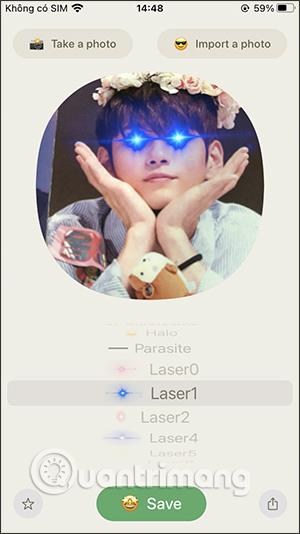
ขั้นตอนที่ 4:
เมื่อคุณเลือกสไตล์การจัดแสงที่ต้องการแล้ว ให้คลิกปุ่มบันทึกด้านล่างเพื่อดาวน์โหลดภาพถ่าย คลิกที่บันทึกภาพเพื่อดาวน์โหลดภาพลงในอัลบั้ม
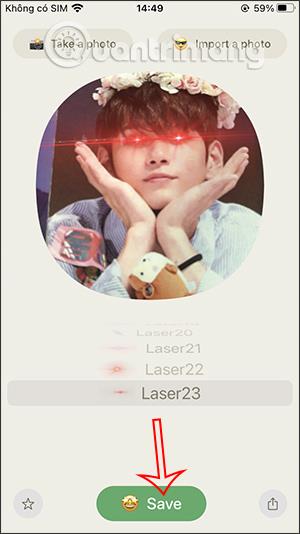

เมื่ออัปเกรดเป็น iOS 16 แอป Mail บน iOS 16 จะได้รับการอัปเดตด้วยความสามารถในการเรียกคืนอีเมลเมื่อส่งตามเวลาที่เลือกได้
iOS 16 มีคุณสมบัติมากมายในการปรับแต่งหน้าจอล็อคของ iPhone และรูปภาพหน้าจอล็อกของ iPhone ยังมีตัวเลือกให้ครอบตัดรูปภาพได้โดยตรง ปรับพื้นที่รูปภาพได้ตามต้องการ
คุณเจลเบรค iPhone ของคุณสำเร็จแล้วหรือยัง? ยินดีด้วย ก้าวที่ยากที่สุดจบลงแล้ว ตอนนี้คุณสามารถเริ่มการติดตั้งและใช้การปรับแต่งเล็กน้อยเพื่อสัมผัสประสบการณ์ iPhone ของคุณอย่างที่ไม่เคยมีมาก่อน
สำหรับผู้ที่คุ้นเคยกับปุ่มโฮมบน iPhone เวอร์ชันก่อน ๆ บางทีการเปลี่ยนไปใช้หน้าจอแบบขอบจรดขอบอาจทำให้สับสนเล็กน้อย ต่อไปนี้คือวิธีใช้ iPhone ของคุณโดยไม่มีปุ่มโฮม
แม้ว่าสไตลัสนี้มีรูปลักษณ์ที่เรียบง่าย แต่ก็มี "คุณสมบัติมากมาย" และความสะดวกสบายเมื่อจับคู่กับ iPad
Passkeys มุ่งหวังที่จะกำจัดการใช้รหัสผ่านบนเว็บ แม้ว่าสิ่งนี้อาจฟังดูน่าสนใจ แต่ฟีเจอร์ Passkeys ของ Apple ก็มีข้อดีและข้อเสีย
แอปพลิเคชั่น Files บน iPhone เป็นแอปพลิเคชั่นจัดการไฟล์ที่มีประสิทธิภาพพร้อมคุณสมบัติพื้นฐานครบครัน บทความด้านล่างนี้จะแนะนำให้คุณสร้างโฟลเดอร์ใหม่ใน Files บน iPhone
ปรากฎว่า iOS 14 ไม่ใช่สาเหตุโดยตรงที่ทำให้แบตเตอรี่ iPhone ร้อนเกินไปและทำให้แบตเตอรี่หมด
App Library หรือ Application Library เป็นยูทิลิตี้ที่ผู้ใช้ iPhone ค่อนข้างคุ้นเคยอยู่แล้ว แต่เปิดตัวบน iPad ผ่าน iPadOS 15 เท่านั้น
เพื่อช่วยให้ผู้ใช้ค้นหาสถานที่บน Google Maps ได้อย่างง่ายดาย แอปพลิเคชันเวอร์ชันล่าสุดได้เพิ่มฟีเจอร์เพื่อสร้างวิดเจ็ต Google Maps บนหน้าจอ iPhone








